システムイメージの書き込み
烧录系统
-
打开Rufus,选择设备,选择的设备显示容量应当与插入电脑的烧录卡容量一致。
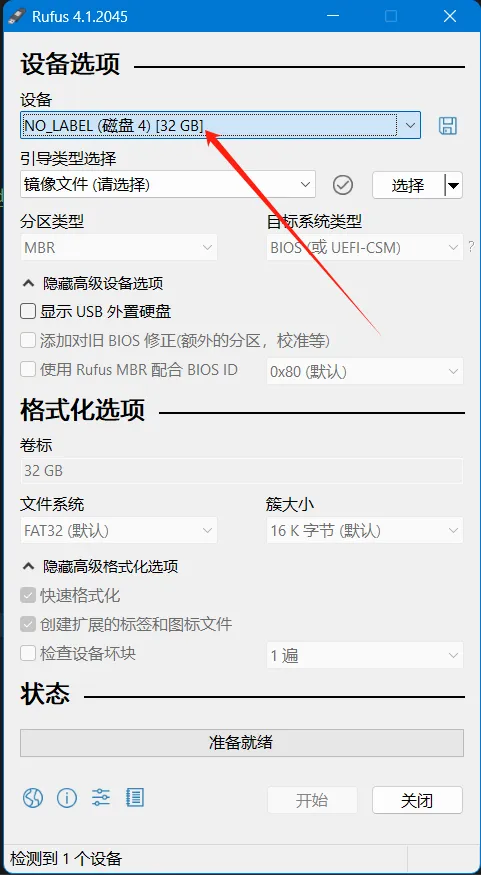
-
引导类型选择,这个默认选择镜像文件即可。 -
镜像文件选择,点击
引导类型选择右侧的选择按钮,选择解压后的.img文件。 -
选择好镜像文件后,
引导类型选择会变成镜像文件的文件名。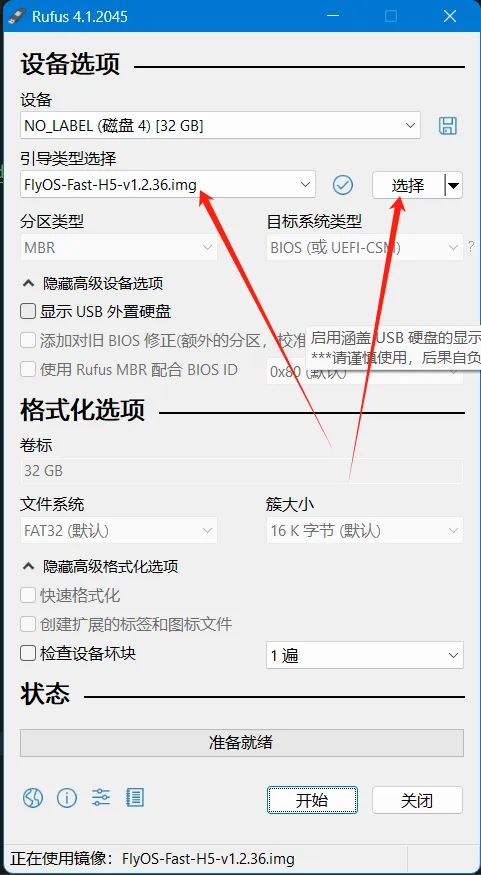
-
点击
开始按钮,如果弹出窗口,提示需要清除磁盘数据,点击确定即可。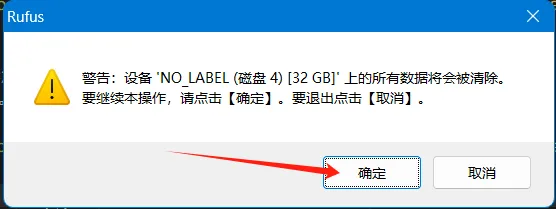
-
烧录完成后,电脑会发出提示音,并且进度条显示为
准备就绪。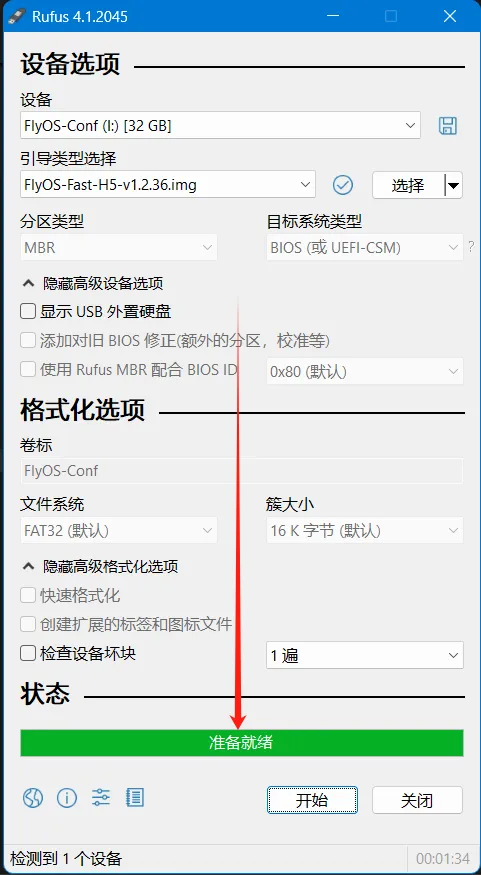
-
烧录完成后先不着急拔出烧录卡。
-
打开文件资源管理器,查看是否存在一个名为
BOOT的U盘或可移动磁盘。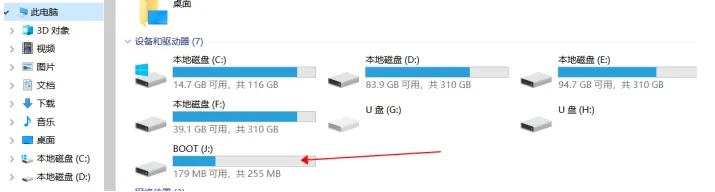
-
出现
FlyOS-env文件代表烧录成功 -
将系统卡安装到主板上。
システムカードの取り付け
- TFカードにシステムを書き込んだ後、TFカードをMINI PAD後部の該当する箇所に接続してください。さもなくばシステムは起動しません。

アンテナの取り付け
- アンテナを取り付けてください。
手記
- 注意:ホストマシンは中国語名のWi-Fiおよび5G Wi-Fiをサポートしていません。
- 赤い矢印の指す場所がWi-Fiアンテナのコネクタです。
- Wi-Fiアンテナのコネクタは
ipex1です。 - アンテナを取り付けてください。さもなくば、信号が弱いためルーターに接続できない可能性があります。
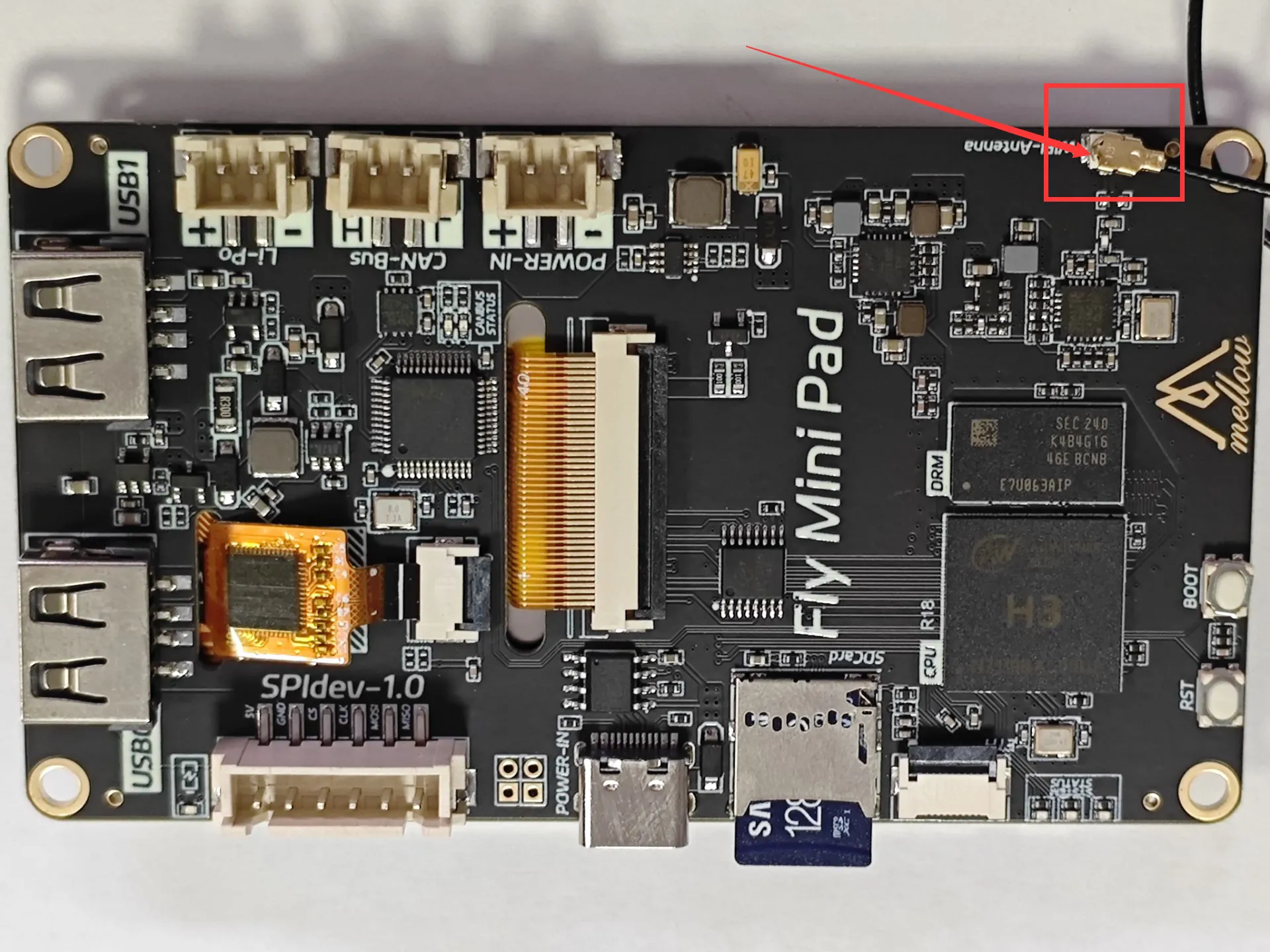
ヒント
- システムカードの取り付けが完了したら次の手順をご覧ください。SSHでホストマシンに接続します。
- ホストマシンに電源を供給してください。
これで、あなたのホストマシンを起動できます!!!
次の手順に進んでください:SSHでホストマシンに接続
その他のシステム設定オプションの変更
その他のシステム設定オプションの変更についてはこちらをご覧ください:システム設定の変更
Loading...